windows11开启上帝模式的教程
2023-03-22 16:24:38作者:极光下载站
windows11系统给用户带来了不一样的使用体验,在这个系统中整合了各种各样实用的功能,让用户体验到了更多的便利,例如windows11系统对开始界面、搜索建议、创新功能等板块进行了更新与升级,因此windows11系统获得了不少用户的称赞,当用户在使用windows11系统时,可以按照自己的需要来开启上帝模式,其中的上帝模式是一个特殊的文件夹,其中包含用于启动、用于管理、配置和管理操作系统的各种工具快捷方式,这个模式可以简化并加速与windows11系统管理的相关工作,用户可以通过多种方式来开启上帝模式,那么接下来就让小编来向大家分享一下开启上帝模式的方法步骤吧,希望用户能够喜欢。
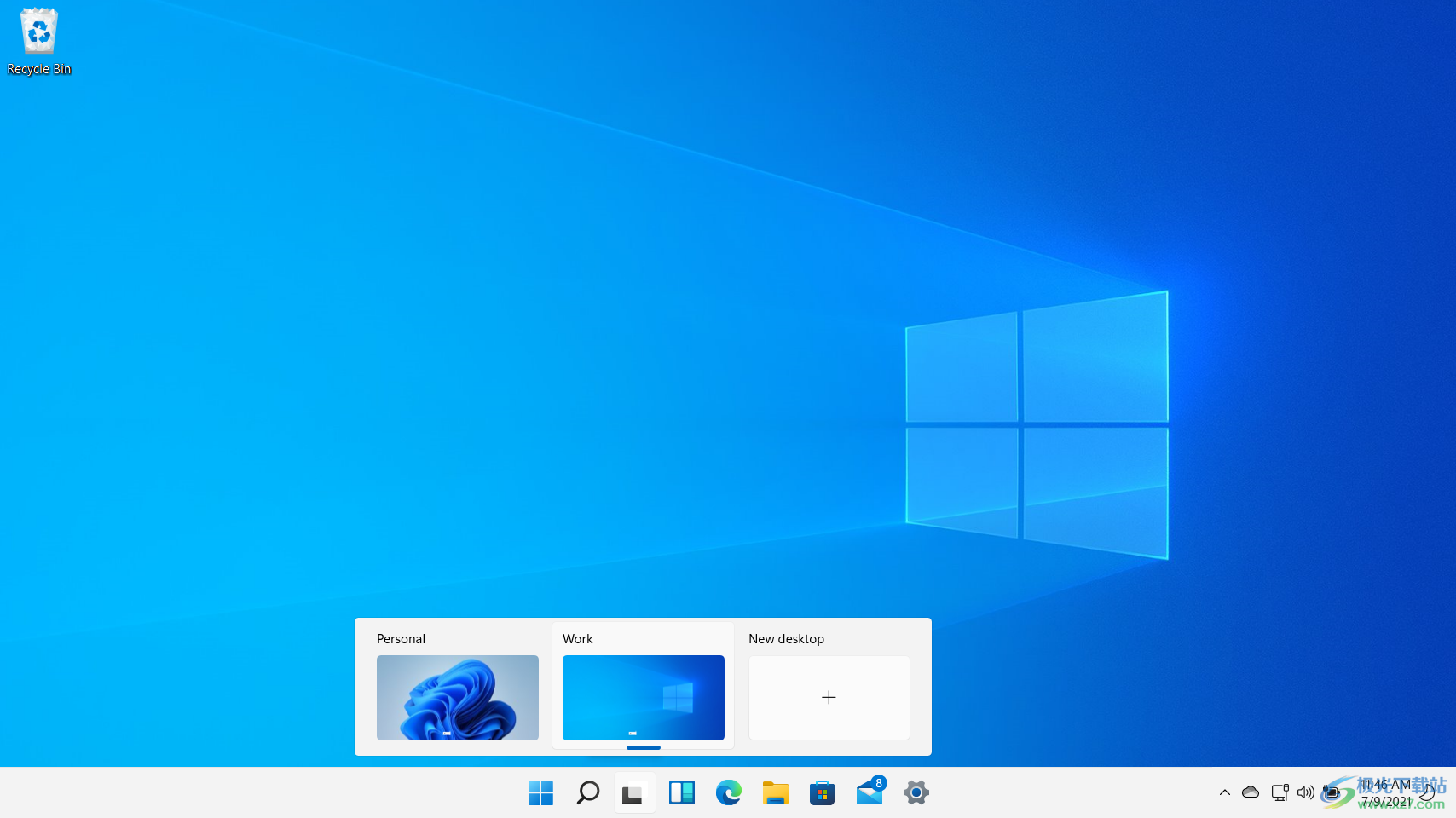
方法步骤
方法一
1.用户用鼠标右键点击桌面空白处,在弹出来的右键菜单中用户点击新建选项,将会在右侧显示出相关的选项卡,用户选择文件夹选项
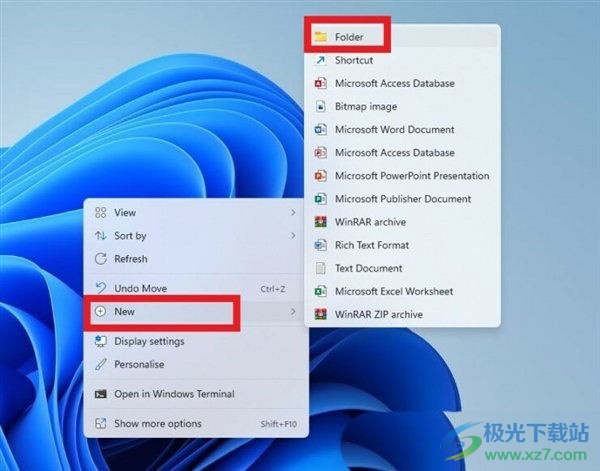
2.在桌面上新建文件夹后,用户直接将文件家命名为GodMode.{ED7BA470-8E54-465E-825C-99712043E01C},若是桌面上出现个没有名字的文件夹,即表示上帝模式创建成功了

3.用户打开文件夹后,就能看到超出200多项的系统功能设置,如果有部分选项需要常用,就可以从文件夹中拖拽到桌面上,变成快捷方式来使用
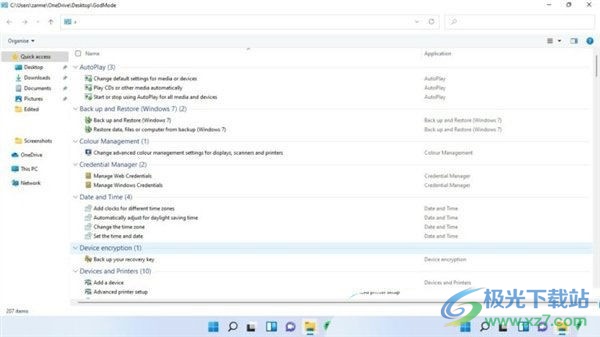
方法二
1.用户在电脑桌面上用鼠标右键点击,在弹出来的右键菜单中用户选择新建选项,将会拓展出相关的选项卡,用户选择快捷方式 选项
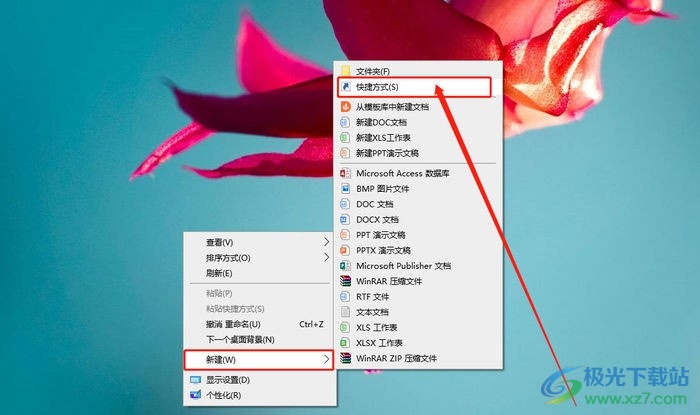
2.在打开创建快捷方式窗口中,用户在请键入对象的位置输入框中输入 explorer.exe shell:::{ED7BA470-8E54-465E-825C-99712043E01C} 并点击下一步按钮
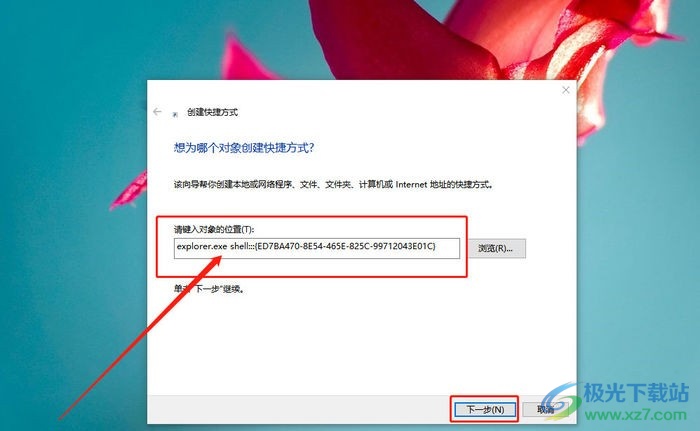
3.随后在设置快捷方式名称中输入上帝模式选项并按下下方的完成按钮就可以了
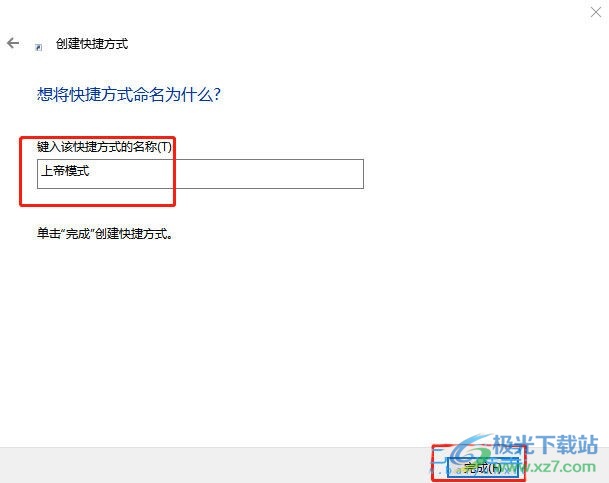
4.最后用户回到电脑桌面上就可以看到创建出来的上帝模式快捷方式,直接双击打开即可
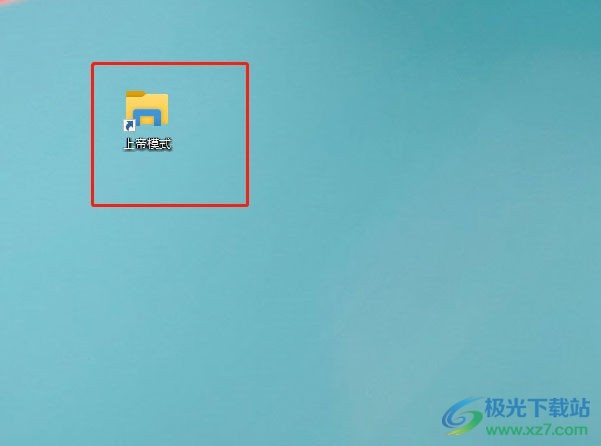
方法三
1.用户按下win+r快捷键来打开运行窗口,需要在打开选项的输入栏中输入shell:::{ED7BA470-8E54-465E-825C-99712043E01C}并按确定或回车
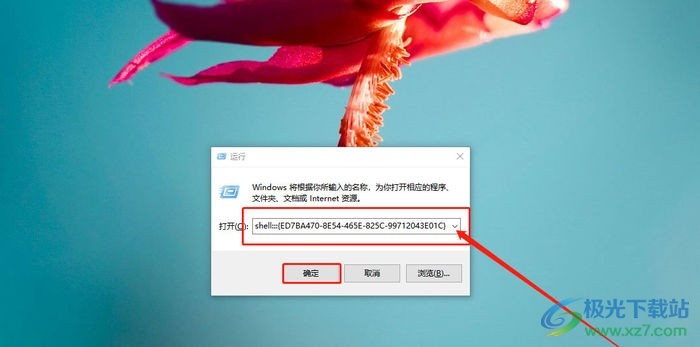
2.这样用户就可以快速打开上帝模式,里面几乎集成了系统全部设置
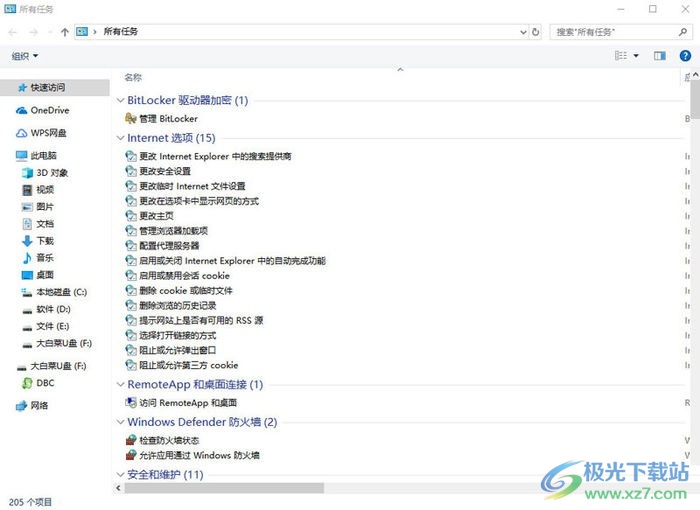
windows11系统给用户带来了许多的好处,并且深受用户的喜爱和欢迎,当用户想要开启windows11系统的上帝模式时,就可以通过新建文件夹、桌面快捷方式或是运行窗口来开启,小编整理了三个开启方法,因此有需要的用户任选一个方法即可成功开启上帝模式。